Якість вашої бази даних визначається якістю інформації, яку вона містить. Щоб підтримувати актуальність ваших даних, вам доведеться іноді редагувати вашу базу даних. ArcMap дозволяє редагувати як атрибути просторових об'єктів, що відображаються на вашій карті, так і непросторових атрибутивную інформацію, що міститься в інших таблицях бази даних (наприклад, таблиця зарплат по місяцях).
Існує два способи редагування атрибутивних значень в ArcMap. Можна відкрити таблицю і редагувати у вікні таблиці (Table window). або відкрити діалогове вікно Атрибути (Attributes). Як і редагування просторових об'єктів в ArcMap, редагування атрибутів в таблицях можливо тільки в межах сеансу редагування. Внісши потрібні зміни, можна зберегти їх і завершити сеанс редагування.
Примітка:
Не можна використовувати ArcGIS для редагування атрибутивних значень таблиць бази даних.
Редагування значень у вікні таблиці
Почавши сеанс редагування, поруч з кнопкою Опції таблиці (Table Options) можна помітити піктограму олівця в вікні таблиці, що означає можливість редагування таблиці. Крім цього, заголовки тих полів, які доступні для редагування, будуть відображатися на білому тлі. Ви можете змінювати будь-які значення атрибутів, представлені в таблиці, просто клацнувши на комірці і ввівши нове значення.
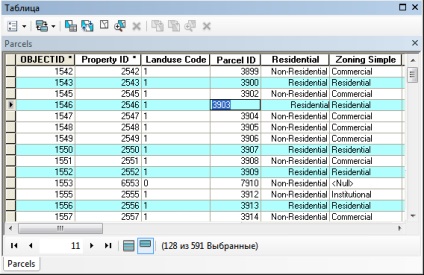
Редагування атрибутів в таблиці дозволяє вам швидко внести зміни для кількох об'єктів (записів) одночасно. Ви можете змінювати будь-які значення атрибутів, представлені в таблиці, а також додавати і видаляти записи. Щоб змінити значення поля відразу для декількох записів, ви можете використовувати Калькулятор поля.
При заповненні таблиці ви легко можете вставити дані в вертикально впорядковані комірки стовпчика. Це може заощадити час, якщо ви оновлюєте існуючу таблицю і хочете використовувати ці дані в інших додатках, таких як Excel і Word. Наприклад, вам може знадобитися використовувати Excel для компонування і перевірки орфографії оновлень в існуючому полі таблиці ArcMap, а потім просто вставити значення з Excel в таблицю, замість того, щоб завантажувати таблицю Excel в ArcMap і приєднувати її до вашої таблиці.
Приклад нижче демонструє, як чотири послідовних значення осередки в стовпці таблиці Excel можна вставити в чотири послідовні комірки поля таблиці ArcMap. Спочатку виділіть осередки в Excel і скопіювати в буфер:
У ArcMap правою кнопкою клацніть на першій клітинці вгорі вертикального блоку послідовно розташованих осередків і натисніть Вставити (Paste). Значення будуть вставлені в поле в тому ж порядку, в якому вони відображені в файлі Excel:
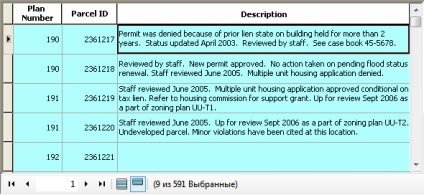
Щоб збільшити розмір рядків. щоб текст містився в осередку, клацніть Опції таблиці (Table Options), потім Оформлення (Appearance) і збільште значення Висота комірки (Cell Height).
Редагування значень у вікні Атрибути
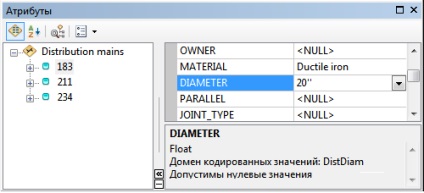
пов'язані теми